Parfois, le paysage est tout simplement trop grand. Parfois, une seule image ne suffit pas. Alors il est temps de créer un panorama !

J'ai la chance de passer beaucoup de temps dans les grands paysages de l'Alaska. Mais souvent, appareil photo à la main, je suis resté là, incapable de créer l'image que je voulais. Il se passait trop de choses, ou les choses se passaient d'une manière qui ne correspondait tout simplement pas à un format d'image unique typique. Je photographiais le long d'une plage de gravier près de Haines, en Alaska, cet hiver, tandis que la lueur des alpes éclairait les sommets de l'autre côté de la crique. Les glaciers et les flèches ont été peints en couleur pêche. Aller super large pour tout capturer, avec mon 14 mm, rendait les montagnes trop petites et éloignées, et laissait trop d'espace vide. Je voulais les détails dans le
Je photographiais le long d'une plage de gravier près de Haines, en Alaska, cet hiver, tandis que la lueur des Alpes éclairait les sommets de l'autre côté de la crique (voir l'image ci-dessus). Les glaciers et les flèches ont été peints en couleur pêche. Aller super large pour tout capturer, avec mon 14 mm, rendait les montagnes trop petites et éloignées, et laissait trop d'espace vide. Je voulais les détails dans les montagnes tout en gardant une impression de vaste paysage. Un panorama était la seule solution.

Les panoramas ne sont pas une nouveauté, les smartphones et de nombreux points et prises de vue peuvent les créer à huis clos. Mais assembler des images à partir d'un reflex numérique ou d'un autre appareil photo haute résolution donnera de meilleurs résultats si vous le faites correctement. Malheureusement, les panoramas sont faciles à bousiller. Voici quelques conseils pour réaliser un panorama efficace à partir d'une série d'images.
Quel objectif utiliser pour faire un panorama
Faire un panorama n'est pas le moment d'utiliser un objectif grand angle. La distorsion optique inhérente à ces lentilles a tendance à perturber le processus de les assembler. Choisissez un objectif standard ou un téléobjectif court; quelque chose entre 40 mm et 100 mm fonctionnera bien, bien que je sois parfois allé jusqu'à 200 mm si la situation le justifie.

Retirez tous les filtres de votre objectif, en particulier les polariseurs. Ils peuvent provoquer des gradations sur une image avec lesquelles il sera impossible de travailler plus tard, alors retirez cette chose de votre appareil photo.
Caméras et paramètres
Je prends toutes les images panoramiques au format RAW. Cela me permet une plus grande flexibilité dans le post-traitement pour m'assurer que les expositions, la balance des blancs et d'autres paramètres correspondent d'une image à l'autre. Cela dit, si vous êtes prudent dans l'appareil photo et que vous sélectionnez manuellement tous vos paramètres, de l'ISO à l'exposition et à la balance des blancs, vous pouvez vous débrouiller avec les JPG.

Exposition
Prenez quelques exemples de photos de votre sujet. Si vous photographiez un paysage dont les tons varient, mesurez la partie la plus lumineuse de votre scène et rendez l'image aussi lumineuse que possible sans atténuer les hautes lumières. Prenez note de ces chiffres (paramètres d'exposition), puis, à l'aide du mode manuel, réglez votre ouverture et votre vitesse d'obturation en conséquence.

Concentrer
Désactivez la mise au point automatique. Lorsque vous effectuez un panoramique sur votre scène, vous ne voulez pas que votre appareil photo saisisse un nouveau point de mise au point à chaque fois. Réglez la mise au point de manière à ce que votre sujet soit net, puis ne le touchez plus tant que vous n'avez pas terminé la série.

Balance des blancs
Il existe deux options pour la balance des blancs. La première, et la plus simple, consiste à régler votre balance des blancs à huis clos, en utilisant l'un des préréglages. N'utilisez pas la balance des blancs automatique, car l'appareil photo peut décider que chaque image varie légèrement et les couleurs se déplaceront dans le panorama final. Choisissez quelque chose d'approprié et respectez-le. La deuxième option consiste à régler la balance des blancs de vos images RAW en post-traitement (voir ci-dessous).

Création des images pour le panorama
Composition
Presque tous mes panoramas sont créés à partir de photos formatées verticalement (c'est-à-dire que l'appareil photo est orienté verticalement). Tout d'abord, cela me permet d'assembler un plus grand nombre de photos pour une même scène. Deuxièmement, cela me permet de composer avec plus de négatif en haut et en bas. Cet espace mort est important pour permettre un recadrage ultérieur.
Voici une série et une image finale pour vous montrer comment j'ai pris les clichés :




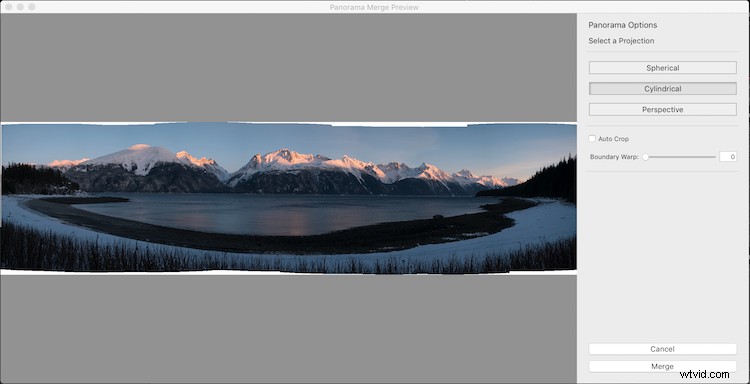




Remarquez comment il y a un chevauchement d'une image à l'autre, et elles sont toutes prises verticalement. Neuf images ont donc été assemblées pour créer cette image panoramique finale.

Tournage

Un trépied de niveau est très utile, mais pas absolument indispensable. Si vous utilisez un trépied, mettez-le de niveau. Avec un trépied de niveau, lorsque vous effectuez un panoramique, l'angle de votre appareil photo ne se déplacera pas de haut en bas. Si vous tenez la main, faites très attention à garder votre appareil photo à niveau lorsque vous vous déplacez dans votre scène en prenant vos images pour le panorama.
Commencez une image complète du côté de l'endroit où vous vous attendez à ce que votre image finale commence. Cela garantit que vous avez du négatif sur les côtés de l'image. Commencez ensuite à créer votre série en effectuant un panoramique vers la droite ou vers la gauche. Superposez chaque plan d'un tiers à la moitié du cadre à chaque fois. Le chevauchement est ce qui permet à l'ordinateur de détecter quelles images vont où et de les aligner, alors assurez-vous de laisser beaucoup de chevauchement.
Déplacez-vous dans la scène en créant autant d'images que nécessaire pour capturer pleinement le paysage. Respirez.

Post-traitement de votre panorama
Continuité
Dans l'ordinateur (j'utilise Lightroom), parcourez chacune de vos séries et confirmez que la balance des blancs de chaque image est identique. Si vous avez pris des photos en RAW, assurer la continuité de la balance des blancs est aussi simple que de vérifier qu'ils ont chacun la même tonalité de couleur. Vérifiez les chiffres, s'ils ne sont pas tous exactement les mêmes, changez-les pour qu'ils correspondent. Si vous réglez votre balance des blancs dans l'appareil photo, vous pouvez ignorer cette étape.

Ne modifiez pas les images séparément, laissez vos photos telles qu'elles sont hors de l'appareil photo (sauf pour vous assurer que la balance des blancs est la même). Tout post-traitement supplémentaire est mieux effectué une fois le panorama créé.
Assemblage
Il existe de nombreux programmes capables de créer des panoramas. Ceux-ci incluent des programmes spécialisés comme PTGui, qui est conçu pour créer d'énormes images impliquant des centaines de photos individuelles. Cependant, Photoshop et Lightroom ont fusionné avec des capacités panoramiques qui fonctionnent très bien dans la plupart des situations. À titre d'exemple, je vais suivre les étapes dans Lightroom :
Sélectionnez vos images en cliquant sur la première de votre série, en maintenant la touche Maj enfoncée, puis en sélectionnant l'image finale. Tous ceux qui se trouvent entre les deux seront désormais également sélectionnés.
Faites un clic droit (PC) ou Control-Clic (Mac) et sélectionnez Photomerge> Panorama.
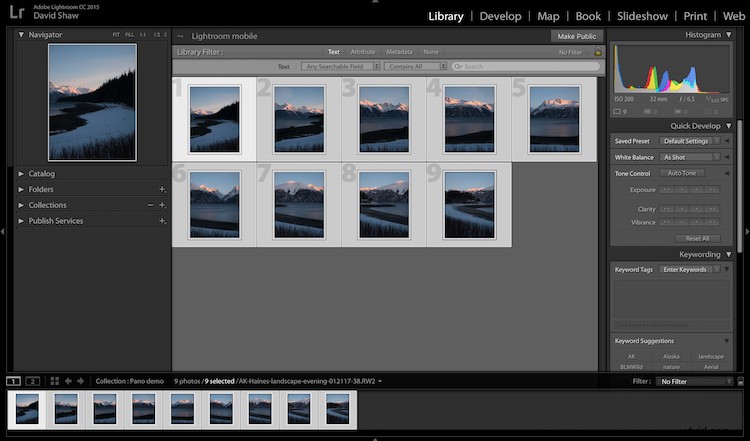
Une fenêtre d'aperçu apparaîtra offrant trois options; Sphérique, Cylindrique et Perspective. Pour la plupart des panoramas simples, Cylindrique fonctionnera, mais n'hésitez pas à cliquer entre ces options pour trouver la meilleure option pour votre image. Cliquez sur Fusionner.
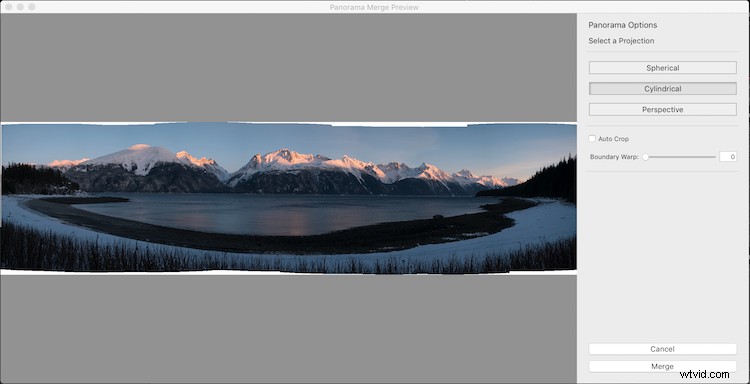
L'image assemblée apparaîtra dans votre bibliothèque Lightroom ou en tant que nouvelle image dans Photoshop. Le résultat aura probablement des bords dentelés de vos images de base qui ne s'alignent pas tout à fait. Sélectionnez l'outil de recadrage et coupez les bords dentelés. (C'est pourquoi l'espace négatif que j'ai noté plus tôt est si important.) Remarque : vous pouvez également cocher "Auto Crop" dans la fenêtre contextuelle du panorama et cela se fera automatiquement pour vous.
Une fois que vous avez recadré votre image, vous pouvez la post-traiter comme vous le feriez pour n'importe quelle autre photo de votre collection.
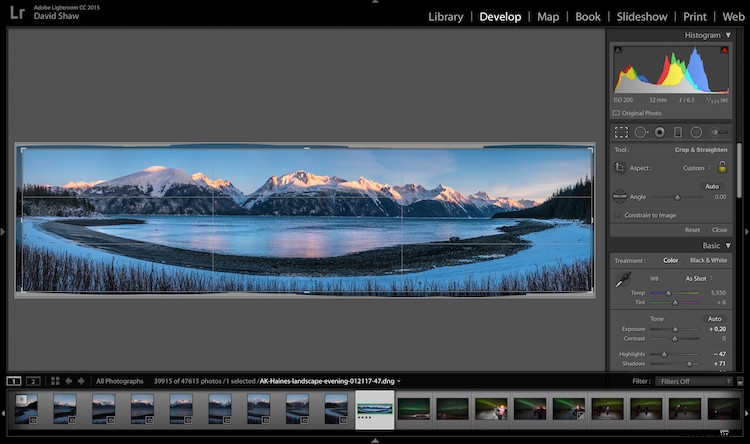
Conclusion
Les photos panoramiques, bien qu'elles ne soient certainement pas la meilleure option dans tous les scénarios, sont un excellent outil à garder à l'esprit pour les moments où un paysage est tout simplement trop grand, trop dramatique ou trop épique pour être capturé sur une seule photo. Lorsque j'ai commencé à photographier des panoramas il y a de nombreuses années, j'oubliais régulièrement des choses simples comme ne pas oublier de retirer mon polariseur ou ne pas assurer la même balance des blancs d'une image à l'autre. Bousiller un réglage ou oublier un filtre et l'image finale ne fonctionnera tout simplement pas, et vous ne pouvez rien y faire. Faites attention à ces petits détails ennuyeux et vous ne manquerez pas votre chance de créer des images panoramiques épiques.
Faites-vous des panoramas ? Si tel est le cas, montrez-les ci-dessous ou partagez certains de vos propres conseils pour réussir.
